
Si vous rencontrez des problèmes avec le pilote LAN Ethernet sur votre PC Windows, cet article vous guidera pour résoudre ces problèmes. De nombreux utilisateurs Windows ont signalé que leurs pilotes Ethernet ne fonctionnaient plus. Cela peut être dû à diverses raisons telles que des pilotes obsolètes/défectueux, une configuration réseau incorrecte, des adaptateurs réseau défectueux, etc.

Si votre pilote LAN ou Ethernet ne fonctionne pas correctement sous Windows 11/10, vous pouvez suivre les solutions suivantes pour résoudre le problème :
Avant d'effectuer des réparations avancées, quelques vérifications préliminaires et étapes de dépannage générales sont recommandées. Vous pouvez essayer de redémarrer votre ordinateur pour voir si le problème est résolu.
Si le redémarrage ne fonctionne pas, vous pouvez essayer d'exécuter l'utilitaire de résolution des problèmes de carte réseau intégré à Windows pour résoudre le problème.
Tout d’abord, utilisez Win+R pour ouvrir la boîte de commande Exécuter. Ensuite, entrez la commande suivante dans la zone Ouvrir :
msdt. exe/id NetworkDiagnosticsNetworkAdapter
Une nouvelle fenêtre s'ouvrira. Maintenant, appuyez sur le bouton Suivant, sélectionnez Ethernet et cliquez sur le bouton Suivant.
L'assistant d'adaptateur réseau recherchera les problèmes d'adaptateur Ethernet et fournira des suggestions de réparation pertinentes, que vous pourrez résoudre à l'aide des solutions recommandées.
Si ces trucs et astuces ne fonctionnent pas, passez à la solution suivante.
Lire : Windows affiche l'icône Ethernet au lieu du WiFi.
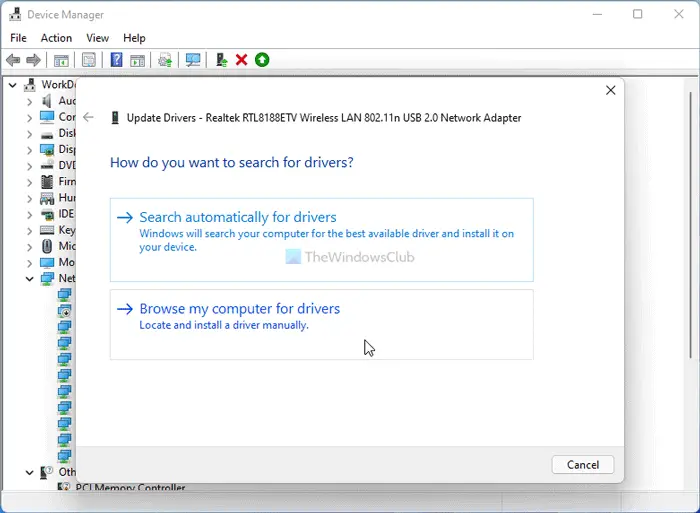
Il se peut que votre pilote Ethernet obsolète soit à l'origine de ce problème. Par conséquent, mettez à jour le pilote de votre carte réseau vers sa dernière version et voyez si le problème est résolu.
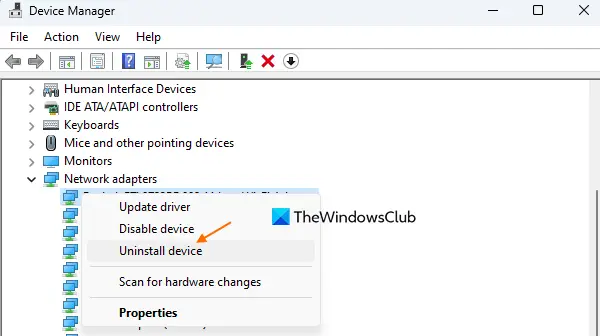
Si la mise à jour du pilote ne fonctionne pas, le pilote est peut-être corrompu. Par conséquent, vous pouvez désinstaller votre pilote Ethernet, puis le réinstaller pour résoudre le problème.
Voici les étapes pour désinstaller le pilote Ethernet :
Une fois terminé, redémarrez votre ordinateur et laissez Windows télécharger et installer automatiquement les pilotes manquants. Vous pouvez également télécharger manuellement le pilote Ethernet depuis le site officiel du fabricant de l'appareil et l'installer sur votre ordinateur.
Une fois que vous avez réinstallé le pilote Ethernet, cela devrait fonctionner correctement. Sinon, vous pouvez utiliser la solution suivante pour résoudre le problème.
Voir : Le pilote ASUS LAN n'est pas installé ou ne fonctionne pas correctement.
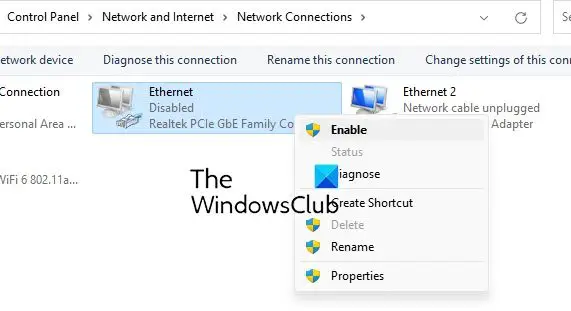
Ce problème peut être dû à la désactivation de votre adaptateur Ethernet. Ainsi, si ce scénario s'applique, vous pouvez activer votre périphérique adaptateur Ethernet en procédant comme suit :
Si la méthode ci-dessus ne fonctionne pas pour vous, veuillez vérifier l'état de votre carte réseau dans les paramètres de votre BIOS et voir si Ethernet LAN est activé. Voici comment procéder :
Ce qui précède est le contenu détaillé de. pour plus d'informations, suivez d'autres articles connexes sur le site Web de PHP en chinois!
 Comment résoudre le problème selon lequel Ethernet ne peut pas se connecter à Internet
Comment résoudre le problème selon lequel Ethernet ne peut pas se connecter à Internet
 Windows vérifie l'état d'occupation des ports
Windows vérifie l'état d'occupation des ports
 Vérifier les fenêtres d'occupation du port
Vérifier les fenêtres d'occupation du port
 Les photos Windows ne peuvent pas être affichées
Les photos Windows ne peuvent pas être affichées
 Vérifiez l'état du port occupé dans Windows
Vérifiez l'état du port occupé dans Windows
 Windows ne peut pas accéder à l'ordinateur partagé
Windows ne peut pas accéder à l'ordinateur partagé
 mise à jour automatique de Windows
mise à jour automatique de Windows
 gestionnaire de démarrage de Windows
gestionnaire de démarrage de Windows